Nhiều khi bạn sẽ cần xem lại thông tin EXIF của ảnh trên Windows Phone, ví dụ như ngày chụp, tốc độ chụp, ISO, kích thước file, tên camera, hay cả kinh độ vĩ độ nhúng vào ảnh. Trong trường hợp đó, bạn hãy dùng đến ứng dụng Picture Info. Nó không chỉ hiển thị được những thông tin nói trên mà còn cho chúng ta biết là lúc chụp máy có đánh flash hay không, phần mềm (hệ điều hành) của thiết bị chụp là gì, chế độ đo sáng ra sao, chiều ảnh chụp ngang hay dọc. Thậm chí Picture Info còn giúp chúng ta xem vị trí chụp ảnh trên bản đồ nữa. Phần mềm này hữu dụng không chỉ để xem EXIF ảnh chụp bởi chính chiếc điện thoại của anh em mà còn để xem thông tin ảnh do bạn bè, người thân gửi cho bạn nữa đấy.
Thực ra thì ứng dụng Nokia Camera cũng có thể xem được EXIF ảnh, tuy nhiên nó không nhiều thông tin như bên Picture Info, lại chỉ giới hạn cho các thiết bị Nokia mà thôi. Còn với Picture Info thì bạn nào xài Windows Phone 8 đều chơi được hết.
Để sử dụng Picture Info, bạn có thể dùng một trong những cách sau:
- Chạy phần mềm Picture Info lên, chọn ảnh mong muốn rồi mở ra xem
- Khi đang xem ảnh trong Picture Hub của Windows Phone, mở tấm ảnh bạn muốn xem, chạm vào nút menu (có ba dấu chấm) > mục Ứng dụng > Picture Info
Thứ Hai, 17 tháng 2, 2014
Picture Info - Ứng dụng giúp xem thông tin EXIF của ảnh trên Windows Phone
Mời bình chọn ảnh ưa thích - 3 cuộc thi ngắn tại Hội An, Cần Thơ và Bửu Long
Thành viên của Camera Tinh Tế phần đông là những người tuy hơn "non tay nghề" nghiếp ảnh, nhưng không thiếu sự nhiệt tình vui vẻ và cầu tiến. Những cuộc thi nho nhỏ luôn là cơ hội để các bạn gặp gỡ trao đổi và thử sức mình. Thi ảnh nhanh là một thử thách lý thú bởi chẳng ai có thể dùng hình đẹp (cơm nguội) để tham gia, mọi người đều có cơ hội ngang nhau trong một thời gian rất ngắn.
Bởi những lẽ đó, hình trong các cuộc thi này không thể đẹp lung linh, sắc nước hương trời, mà luôn là những sự ghi nhận tương đối chính xác sự tiến bộ của mọi người trong thời gian vừa qua.
Mời các bạn hãy vận động bạn bè mình bình chọn những hình được yêu thích. Dưới đây là những hình đã lọt vào
Cần Thơ:
Moi Binh Chon Anh Ua Thich Thi Anh Can Tho
Hội An
Moi Binh Chon Anh Ua Thich Thi Anh Hoi An
Bửu Long
Moi Binh Chon Anh Ua Thich Thi Anh Buu Long Sg
Và Hà Nội đã bình chọn xong cách đây ít lâu
Moi Binh Chon Anh Ua Thich Thi Anh Nhanh Ha Noi
Mời bình chọn ảnh ưa thích - Thi ảnh Bửu Long SG
Kết quả cuộc thi ảnh nhanh trong hoạt động offline của Camera Tinh Tế tại Tp.HCM do BGK chấm đã sẵn sàng, chỉ còn chờ đợi bình chọn của thành viên Camera Tinh Tế Đà Nẵng cũng như Camera Tinh Tế nói chung.
Mời các bạn bình chọn MỘT ảnh ấn tượng nhất trong loạt 4 hình dưới đây. Thời gian bình vận động bình chọn là 3 ngày
1.
2.
3.
4.
5.
6.
Mời bình chọn ảnh ưa thích - Thi ảnh Hội An
Kết quả cuộc thi ảnh nhanh trong hoạt động offline của Camera Tinh Tế tại Hội An do BGK chấm đã sẵn sàng, chỉ còn chờ đợi bình chọn của thành viên Camera Tinh Tế Đà Nẵng cũng như Camera Tinh Tế nói chung.
Mời các bạn bình chọn MỘT ảnh ấn tượng nhất trong loạt 4 hình dưới đây. Thời gian bình vận động bình chọn là 3 ngày
(Sở dĩ chỉ có 4 thay vì 5 là vì đứng thứ 5 có tới 05 hình bằng điểm nhau, nên các bạn thông cảm ngưỡng cắt là 4 để khỏi quá phân tâm)
1.
2.
3.
4.
Mời bình chọn ảnh ưa thích - Thi ảnh Cần Thơ
Kết quả cuộc thi ảnh nhanh trong hoạt động offline của Camera Tinh Tế tại Cần Thơ do BGK chấm đã sẵn sàng, chỉ còn chờ đợi bình chọn của thành viên Camera Tinh Tế Đà Nẵng cũng như Camera Tinh Tế nói chung.
Mời các bạn bình chọn MỘT ảnh ấn tượng nhất trong loạt 5 hình dưới đây. Thời gian bình vận động bình chọn là 3 ngày
1.
2.
3.
4.
5
Chủ Nhật, 16 tháng 2, 2014
Mời chơi thử School Cheater, game Việt trong top 11 Game Development World Championship 2013
School Cheater là một game giải đố dễ thương và vui nhộn dành cho Android và iOS do Bưởi Studio, một công ty phát triển game của Việt Nam tạo ra. School Cheater đã được chọn là 1 trong 11 game hay nhất trong cuộc thi Game Development World Championship 2013 (GDWC). GDWC là một cuộc thi nhằm khuyến khích các nhà phát triển độc lập, những sinh viên hiện thực hóa ý tưởng của họ. Thành phần ban giám khảo GDWC đến từ các công ty uy tín như Microsoft, Rovio, Housemarque (game Outland), Unity (engine đồ họa), Remedy (Death Relly, Max Payne, Alan Wake) hay studio RedLynx của Ubisoft... Sản phẩm của các cá nhân/tổ chức tham gia sẽ được đánh giá trên thang điểm 100 dựa trên các tiêu chí: Ý tưởng (30 điểm), kỹ thuật (30), âm thanh (10), đồ họa (20) và trailer (10).
Nội dung:Ngày xưa đi học bạn có hay quay cóp không? Có thể là liếc ké bài người bên cạnh, là nhìn trộm tài liệu hay chuyền giấy cho nhau. Nếu có thì chắc chắn School Cheater sẽ làm chúng ta nhớ lại những kỷ niệm vui vẻ đó. Trong game, người chơi sẽ đóng vai một anh chàng học dốt nhưng lại rất lanh lợi chuyên đi liếc bài bạn. Chúng ta sẽ phải điều khiển để chàng trai này đi khắp lớp tìm người bạn học giỏi copy bài để được điểm cao. Tuy nhiên, hãy cẩn thận đừng để ánh mắt radar của thầy giáo liên tục quét khắp lớp bắt gặp và làm chướng mắt những bạn đầu gấu không làm được bài.
Điều mình thích nhất ở School Cheater là hình ảnh hoạt họa rất dễ thương, cảnh thầy giáo kéo nửa kính xuống khi bắt được bạn quay bài hay anh chàng đầu gấu phừng phừng lửa giận hẳn sẽ làm chúng ta mỉm cười. Thế nhưng điểm vui vẻ nhất lại đến từ những hướng dẫn, những câu nói được Bưởi Studio lồng vào trong game: Trừ khi bạn bị bắt thì quay bài là một nghệ thuật, hoặc phủ đầu người chơi bằng câu: "Bạn học dốt, rõ ràng là như thế, dốt đến mức không bao giờ có thể tự làm bài được, nhưng bạn muốn đủ điểm để lên lớp. Hãy đi quay bài học sinh khác, bằng mọi cách có thể". Ngay cả phần credit (những người làm ra game) cũng được dịch vui vẻ là "Coi đi mà", rất vui nhộn và dễ thương.Tải về:
Mình có xin phép anh Trung, thiết kế chính của School Cheater để chúng ta có thể tải game về chơi trước. Bạn có thể tải game tại Dropbox hoặc Fshare. Lưu ý đây chỉ là bản cho Android, dự kiến sẽ đưa lên PlayStore vào ngày mai hoặc muộn hơn một chút. Phiên bản cho iOS sẽ lên AppStore một tuần sau đó.
Cập nhật: đã có trên Google Play
Một số nhận xét nhanh về game:
Ưu điểm:Nhược:
- Rất vui
- Hiệu ứng âm thanh xuất sắc
- Đồ họa rất đẹp nhưng vẫn có thể cải tiến hơn, đặc biệt là khi áp dụng hiệu ứng zoom in thì độ phân giải chưa đủ cao
- Miễn phí 100%.
- Quảng cáo dùng AdSense, nằm ở góc trên màn hình nên không gây rối cho người chơi.
Nếu bạn quan tâm có thể xem danh sách 11 game được đề cử vào vòng chung kết:
- Nhà sản xuất chưa có ý định tích hợp in-app purchase để gỡ bỏ quảng cáo trong khi nhiều người sẵn sàng trả 2-5$ để không thấy những quảng cáo đó.
- Game hiện tại hơi ngắn, có lẽ do mới chỉ ở giai đoạn đầu.
Lưu ý:
- Game mang tính vui vẻ là chính, nhà sản xuất không có ý định khuyến khích các bạn quay cóp trong cuộc sống hằng ngày, vui lòng phân biệt rõ ràng giữa game và đời thật.
- Các bạn nên để ngôn ngữ là tiếng Việt sẽ vui hơn tiếng Anh rất nhiều.
WP 8.1 cho đổi hình nền Start Screen, 3 cột Live Tile cho mọi máy, IE11 cải tiến và nhiều thứ khác
Ảnh mô phỏng nếu mà Windows Phone hỗ trợ chuyển hình nền cho Start Screen
Trang LiveSino mới đây cho biết rằng trong bộ SDK của Windows Phone 8.1 có một số thông tin nhắc đến việc "thay đổi hình nền điện thoại của bạn" và khu vực áp dụng là màn hình Start (tức màn hình chính nơi hiển thị các Live Tile của Windows Phone). Có vẻ như Microsoft sẽ mang tính năng tương tự từ Windows 8/8.1 lên hệ điều hành di động của mình. Ngoài ra, nhiều nguồn tin của The Verge còn tiết lộ thêm rằng hãng đang thử nghiệm việc sử dụng các Live Tile trong suốt (để thấy được hình nền bên dưới) cũng như tùy chọn thay đổi nền cho từng ô Tile. Chưa rõ Windows Phone 8.1 có được tích hợp hai tính năng này hay không, và nếu thì có sẽ là cả hai hay chỉ một trong hai mà thôi.
Windows Phone trước đây bị chê là khó tùy biến, nhất là việc đổi chủ đề và giao diện theo ý thích của mình. Hệ điều hành di động của Microsoft chỉ cho phép đổi kích thước, vị trí và màu sắc của các Tile mà thôi. Giờ đây, những thông tin trên cho thấy rằng Windows Phone 8.1 sẽ cho phép chúng ta cá nhân hóa thiết bị một cách sâu sắc, điều mà nhiều người đã chờ đợi từ lâu.
Các nguồn tin còn nói thêm rằng Microsoft đang nghiên cứu việc cho phép mọi thiết bị Windows Phone gắn ba cột Live Tile dạng lớn lên màn hình Start. Thực chất thì tính năng này đã có từ hồi hãng ra mắt Windows Phone 8 Update 1 vào năm ngoái, nhưng nó chỉ mới áp dụng cho các thiết bị màn hình lớn như Lumia 1520, 1320 và mới đây là Lumia Icon. Trước đây chúng ta cũng từng thấy ảnh rò rỉ của Lumia 920 với ba cột Tile nhưng Microsoft chưa bao giờ xác nhận điều đó. Trang LiveSino cũng tìm ra một tùy chọn "hiện thêm Tile" trong bộ SDK, nhưng mặc định chế độ hiển thị cho các máy màn hình nhỏ vẫn là hai cột như truyền thống.
Microsoft cũng đang tích cực cải tiến Internet Explorer. Ít hôm trước chúng ta biết rằng trình duyệt này sẽ hỗ trợ upload và download tập tin, và giờ thì ta biết thêm rằng nó sẽ hỗ trợ đồng bộ các tab đang mở với các máy Windows 8.1. Chức năng này có thể sẽ hoạt động dựa vào tài khoản Microsoft để đồng bộ, tương tự như Chrome của Google hay Safari của Apple vậy. Tính năng Reading View (để đọc nội dung chính của trang web, loại bỏ hết hình ảnh quảng cáo và các đối tượng đồ họa không cần thiết), InPrivate (duyệt web riêng tư) và công cụ quản lý mật khẩu cũng xuất hiện trong IE11 cho Windows Phone 8.1.
Một vài cải tiến khác mới được phát hiện trong Windows Phone 8.1 cũng như tập tin đa ngôn ngữ của trình mô phỏng trong bộ SDK:
- Cho phép lập trình viên kích hoạt tính năng biên tập video và quay lại nội dung màn hình cho ứng dụng của riêng họ
- Có thể hỗ trợ Miracast nếu Microsoft kịp hoàn thành tính năng này
- Chia sẻ mạng Wi-Fi có bảo mật với những người khác nếu họ có ứng dụng "Wi-Fi Sense"
- Sẽ có Action Center, trung tâm thông báo bị rò rỉ ít hôm trước
- Nhà mạng giờ đây có thể kiểm soát giới hạn của ứng dụng Data Sense (dùng để theo dõi lưu lượng sử dụng mạng của thiết bị Windows Phone)
- Nhà mạng giờ đây có thể cài một số ứng dụng nhất định khi máy phát hiện ra thẻ SIM
- Có tùy chọn luôn tải hình ảnh trong email
- Hỗ trợ mã hóa và kí vào thư
- Cho phép thay đổi ứng dụng SMS mặc định. Bạn cũng có thể chọn app SMS nào được phép hiện thông báo
- Các điện thoại dùng trong doanh nghiệp có thể được chuyển mật khẩu và khóa từ xa
- Bàn phím dạng swype
- Hỗ trợ Office Lens: tính năng quét tài liệu, tối ưu hóa chất lượng ảnh và hiển thị cho bạn xem. Nó tồn tại như một ứng dụng Lens tích hợp vào camera.
- Cho phép mở tập tin Office được khóa mật khẩu
- Điện thoại cần được cập nhật lên phiên bản phần mềm mới nhất trước khi chúng có thể xóa sạch dữ liệu trong máy (factory reset)
- Tùy chọn cập nhật ứng dụng tự động, tùy chọn chỉ update app khi có Wi-Fi
- Đề xuất ứng dụng dựa theo địa điểm
- Hỗ trợ gọi điện video
- Khóa các thông báo hệ thống
- Quiet Hours (để tự tắt các thông báo theo giờ do bạn chỉ định, giống bên Windows 8.1)
- Chạm hai lần để khóa máy (trước đây một số máy Lumia có chạm hai lần để mở màn hình)
- Chạm hai lần để mở máy (Microsoft sẽ chuẩn hoá nó cho mọi thiết bị Windows Phone chứ không chỉ Lumia?)
- Thông báo khi cục sạc không cung cấp đủ điện
- Chụp ảnh màn hình bằng tổ hợp phím Power + Volume Up (không còn là Power + Start nữa, vì các máy mới sẽ có nút Start ảo trên màn hình)
- Tính năng Chkdsk cho thẻ microSD (kiểm tra lỗi thẻ)
- Ứng dụng cài trên thẻ microSD buộc phải xuất phát từ một thiết bị duy nhất, các app được cài từ thiết bị khác sẽ được yêu cầu xóa đi
- Nhấn giữa nút Search để hiển thị tính năng điều khiển bằng giọng nói (thay vì nhấn giữ Start như hiện nay)
- Tính năng backup giờ đây hỗ trợ sao lưu dữ liệu của các app
- "Inner Circle" - cho phép thêm 40 số liên lạc vào một "cirle". Có lẽ là tính năng vòng tròn bạn bè như bên Google+ chăng?
- Hỗ trợ thẻ SmartCard ảo (một loại thẻ dùng để xác thực, hay được các doanh nghiệp sử dụng)
Apple và Google đang từ chối đăng tải những game mới có chữ "Flappy" trong tiêu đề
Trang tin TechCrunch mới đây trích lời nhiều lập trình viên rằng Google và Apple đang tích cực từ chối đăng tải những game nào có chứa chữ "Flappy" trong tiêu đề lên kho ứng dụng của họ. Động thái này rõ ràng là nhằm hạn chế tình trạng sao chép lại game Flappy Bird nổi tiếng do lập trình viên Dong Nguyen ở Việt Nam viết ra (và đã gỡ bỏ), đồng thời hạn chế việc người dùng bị rối khi không biết là đang tải những app nhái. Lập trình viên Ken Carpenter chia sẻ trên Twitter rằng lý do mà Apple từ chối phần mềm "Flappy Dragon" của anh đó là "tên app của bạn đang có nỗ lực lợi dụng một app phổ biến khác". Lập trình viên có nick Kuyi Mobile cùng rất nhiều những người khác cũng than phiền về điều tương tự, trên cả Google Play Store lẫn App Store.
Hiện nay trên các cửa hàng ứng dụng của Android và iOS vẫn còn đang ngập tràn những trò chơi nhái theo Flappy Bird, ví dụ như “Flappy Bee,” “Flappy Plane,” “Flappy Super Hero,” “Flappy Flyer,” thậm chí có cả “Flappy Bird Flyer,”. Ngoài ra, còn những trò chơi cũng nhái theo nhưng không có chữ “Flappy” trong tiêu đề, ví dụ như hai trò “Splashy Fish” hiện đang đứng hạng 1 trong danh sách ứng dụng free của App Store. Hiện Apple và Google chưa có bình luận gì về điều này.Nguồn: TechCrunch
Chân dung [Bush] Untitled - Cô gái với sơ-mi trắng .
Xin chào các thành viên mê chụp ảnh của diễn đàn Tinh Tế, do bận học nên bỏ bê ko chăm chỉ post hình lên forum chia sẻ với mọi người . Nay chủ nhật , mình tranh thủ làm 1 bài. Bộ ảnh này chắc là bộ ảnh Bush rất là thích , đây là bộ ảnh Bush chủ động "dụ dỗ" mẫu chụp chứ đó giờ chỉ dám rủ gấu chớ ko dám rủ bạn gái "lạ"
Thể loại ảnh này có rất nhiều trên các forum nước ngoài, còn Bush thì trước giờ chỉ teen xóa phông ngoại cảnh nên đánh liều 1 phen chụp thử thể loại ảnh này. Lo lắng chờ nhận xét của các bác
Một chút về hậu trường / kỹ thuật : Do phòng nhỏ , nên bộ này Bush chỉ dùng lens 35mm và lens 50mm (con 50 1.8 thần thánh). Sẵn tánh mê vintage và màu film ... nên chụp có 1 tiếng mà retouch gần 1 tuần mới ra đc màu ưng ý với mình
.
Không nói nhiều nữa , mời các bác xem hìnhhhhhh !!!!!
1)
Chan Li by Bush Pro | bush_stifler@yahoo.com, on Flickr
2)
Chan Li by Bush Pro | bush_stifler@yahoo.com, on Flickr
3)
Chan Li by Bush Pro | bush_stifler@yahoo.com, on Flickr
4)
Chan Li by Bush Pro | bush_stifler@yahoo.com, on Flickr
5)
Chan Li by Bush Pro | bush_stifler@yahoo.com, on Flickr
6)
Chan Li by Bush Pro | bush_stifler@yahoo.com, on Flickr
7)
Chan Li by Bush Pro | bush_stifler@yahoo.com, on Flickr
8)
Chan Li by Bush Pro | bush_stifler@yahoo.com, on Flickr
9)
Chan Li by Bush Pro | bush_stifler@yahoo.com, on Flickr
10)
Chan Li by Bush Pro | bush_stifler@yahoo.com, on Flickr
Photo & retouch : Bush Pro (fb)
Model : Chan Li (fb)
Location : Phòng bạn của bạn Chan Li)
My page : https://www.facebook.com/bushphotography
[Tổng hợp] Các thủ thuật giúp bạn tiết kiệm thời gian khi dùng OS X 10.9
Trước đây chúng ta đã có một bài về thủ thuật nói chung dành cho OS X 10.9, còn hôm nay mình sẽ nói về những mẹo nhỏ nhỏ giúp các bạn sử dụng máy một cách nhanh chóng hơn, tiết kiệm thời gian hơn so với các thao tác truyền thống. Nếu các bạn có thêm thứ gì muốn chia sẻ thì hãy ghi ngay trong topic này luôn nhé để mọi người dễ theo dõi. Xin cảm ơn và chúc anh em sử dụng máy Mac của mình một cách hiệu quả và ngon lành.Tóm tắt nội dung bài viết
Kéo thả văn bản giữa các ứng dụng
Trong OS X 10.9, Apple đã bổ sung thêm tính năng cho phép chúng ta kéo thả một đoạn văn bản từ ứng dụng này chép sang ứng dụng kia. Cách này trực quan và nhanh hơn so với việc phải nhấn Command + C và Command + V. Ví dụ, khi đang đọc tập tin PDF bằng Preview hoặc xem sách bằng iBooks, bạn có thể nắm một đoạn văn bản trong tài liệu của mình rồi kéo nó sang Pages hoặc trình biên tập TextEdit. Lưu ý rằng tính năng này không phải ứng dụng nào cũng hỗ trợ nhé.
Tự động tắt trung tâm thông báo
Trung tâm thông báo là một tính năng tuyệt vời của Mavericks bởi nó giúp chúng ta biết được những nội dung nào mới xuất hiện, ví dụ như có người bình luận trên trạng thái Facebook của bạn, có người mới email cho bạn, ứng dụng X cần phải thực hiện thao tác gì đó... Có một số bạn nói với mình là Notification Center thì hay đó, nhưng nó làm các bạn quá phân tâm khi học hành hoặc làm việc. Chúng ta có thể tắt nó đi một cách thủ công bằng cách cuộn lên đầu Notification Center và gạt công tắc Do Not Disturb.
Ngoài ra, anh em cũng có thể tự động hóa việc tắt Notification Center đi, như vậy sẽ tiết kiệm thời gian hơn khá nhiều. Cách làm như sau: Bạn vào > System Preferences > Notifications. Tại đây bạn sẽ thấy được tùy chọn "Turn on Do Not Disturb", tick vào ô đầu dòng của hai khung thời gian. Khung "From" sẽ là thời điểm Do Not Disturb được bật lên, còn ô "To" là thời điểm OS X tự tắt Do Not Disturb và cũng là lúc hệ thống thông báo của máy hoạt động trở lại bình thường.
Tag file nhanh chóng hơn
Tag là một tính năng mới được giới thiệu trong OS X 10.9 Mavericks (nếu chưa biết xài thì mời nhấn vào link này, xem mục số 4). Nó giúp chúng ta đánh dấu những tập tin, thư mục có liên quan đến cùng một chủ đề nào đó, để khi cần tìm kiếm thì chỉ cần nhấn vào tag thì tất cả file và folder sẽ xuất hiện. Bạn có thể tag trong cửa sổ lưu tập tin hoặc trong Finder, nhưng vấn đề đó là có những tập tin nằm rải ở nhiều nơi thì việc tag sẽ rất tốn thời gian.
Chính vì thế, mình đề xuất các bạn sử dụng tính năng Smart Folder để tự động tìm kiếm những tập tin như thế, sau đó chúng ta chỉ việc chọn hết chúng và tag như ý muốn. Ở những lần xài kế tiếp, anh em chỉ cần mở Smart Folder ra, chọn lấy những file chưa được tag (vì mới được copy sang, mới được tạo, hoặc mới tải về...) rồi gắn thẻ cho chúng, rất thuận tiện và tiết kiệm được một mớ thời gian.
Để tạo một Smart Folder mới, bạn hãy mở ứng dụng Finder, vào menu File > New Smart Folder. Ở góc trên bên phải cửa sổ có dấu +, nhấn vào đó. Kế tiếp bạn có thể đặt điều kiện cho Smart Folder để nó thực hiện việc tìm kiếm, ví dụ như tên có chứa một chữ nào đó, thuộc định dạng nào đó... Ở ví dụ này mình sẽ đặt điều kiện là file có tên "tinhte", thuộc định dạng "tài liệu" (hình ảnh, word, excel, ppt,...), và các bước làm như sau:
- Chọn chữ "Kind", ở ô kế từ "is" thì chọn "Document"
- Nhấn dấu + ở góc phải cửa sổ để thêm một điều kiện mới
- Chọn chữ "Name" như trong ảnh, ở ô kế bên chọn "matches" (tức là trong tên có chữ này).
- Trong ô văn bản kế bên, gõ chữ "tinhte"
Ngay lập tức các file nào có chữ "tinhte" trong tên sẽ xuất hiện ra bên dưới cho bạn xem. Bạn có thể gắn tag cho chúng ngay lập tức. Các bạn nên lưu Smart Folder này lại bằng cách nhấn nút Save và chọn vị trí mong muốn, như vậy bạn sẽ không phải làm lại các bước trên trong những lần sau. Lưu ý rằng bạn có thể thêm bao nhiều điều kiện tùy nhu cầu nhé.
Xem nhanh nội dung bằng QuickLook
Tính năng này đã có từ lâu nhưng mình vẫn muốn nói lại cho những anh em chưa biết. Khi sử dụng Finder (và cả một số ứng dụng bên thứ ba có hỗ trợ), bạn hãy chọn lấy tập tin cần xem trước, nhấn phím dài (Space bar). Ngay lập tức một cửa sổ nhỏ sẽ xuất hiện và hiển thị nội dung của file. Tính năng này hoạt động với các định dạng ảnh, văn bản, bảng tính, bài thuyết trình, PDF, các loại file nhạc, video, HTML và còn nhiều nhiều nữa. QuickLook giúp tiết kiệm rất nhiều thời gian so với cách mở file bằng ứng dụng như truyền thống.
Ghi chú thêm: khi đang mở QuickLook, bạn có thể ra lệnh mở tập tin đó trong ứng dụng bằng cách nhấn vào nút "Open with...". Nút Share để chia sẻ nhanh tập tin cũng như nút mũi tên giúp chuyển sang chế độ xem toàn màn hình cũng xuất hiện ở góc trên bên phải cửa sổ QuickLook để bạn thao tác thuận tiện hơn, và vẫn nhanh hơn là khi mở app truyền thống.
Dùng Automator + một số script viết sẵn
Automator là một trình tự động hóa cực kì mạnh mẽ và dễ dùng mà Apple tích hợp vào OS X. Đây là phần mềm có một không hai, ngay cả bên Windows cũng chưa có được phần mềm nào sở hữu tính dễ dùng tương tự. Với Automator, bạn có thể tự động hóa một số công việc nào đó bằng cách tạo ra những "workflow", ví dụ như đổi tên hàng loạt file, gom nhiều ảnh thành file PDF, tự import hình ảnh khi cắm USB vào máy... Mình đã từng viết hai bài hướng dẫn sử dụng Automator, mời các bạn xem qua. Bài thì dài nhưng làm quen thì chỉ cần 15 phút là biết xài rồi. Nhớ coi bài cơ bản trước, sau đó xem bài nâng cao nhé. Mình hay xài các workflow do mình tự tạo để resize ảnh và rename file. Việc này tiết kiệm được cho mình khoảng 15 phút mỗi ngày so với khi làm việc thủ công.
Hướng dẫn cơ bản Automator: tự động hoá công việc của bạn
Hướng dẫn nâng cao Automator: hiện tuỳ chọn, sử dụng biến
Sẵn đây chia sẻ với các bạn một số ứng dụng tự động hóa mình làm từ Automator, hôm nào rảnh rảnh làm thêm cho anh em dùng
- Gộp nhiều file PDF lại thành một file duy nhất
- Gom nhiều file ảnh thành file PDF
- Đổi tên file hàng loạt
- Resize ảnh
Sử dụng iCloud Keychain để tiết kiệm thời gian nhập mật khẩu
Trên iOS 7 và OS X 10.9 có một tính năng mới rất hay mang tên iCloud Keychain, tạm dịch là chùm chìa khóa iCloud. Nó có nhiệm vụ đồng bộ hóa các thông tin về tên đăng nhập, mật khẩu web, thông tin thẻ tín dụng và một vài nhiều thứ khác giữa các thiết bị iOS với máy tính Mac, nhờ đó bạn sẽ không cần phải tốn thời gian nhập liệu thủ công. Mình có một bài chi tiết hướng dẫn cách xài iCloud Keychain, các bạn nên xem qua để biết rõ hơn nhé. Kéo xuống phần 3 để xem chi tiết cách kích hoạt, phần 1 và 2 chỉ là giới thiệu và tìm hiểu thôi.
Tạo sự kiện nhanh trong Calendar
Bình thường, khi muốn tạo một sự kiện mới trong ứng dụng lịch, chúng ta phải tìm đến ngày cụ thể, nhấn double click để tạo event, rồi sau đó là hàng loạt các nhập thông tin dài dòng khác. Để tiết kiệm thời gian, chúng ta có thể tận dụng tính năng thêm sự kiện thông minh của Calendar. Ở góc trên bên trái của app có một dấu +, nhấn vào đó, trong ô văn bản, gõ theo cấu trúc như sau: Tên sự kiện + "at" + Thời gian (ví dụ: "Gặp bạn gái at 3pm", "Ghi số điện 23/2" hoặc "Đi họp giao bang 9am - 10:30am 19/2/2014"). Ngay lập tức một sự kiện mới sẽ được tạo ra cho bạn, không phải làm gì nhiều. Xong! Quá thuận tiện phải không nào?
Tạo nhắc nhở đi kèm thông báo nhanh
Tương tự như trong Calendar, ứng dụng Reminders cũng cho phép chúng ta hẹn thời gian nhắc nhở cho một thông báo nào đó một cách nhanh chóng mà không cần phải làm thủ công. Trong Reminders, khi đang nhập một nhắc nhở mới, bạn gõ theo cấu trúc Ghi chú cần nhắc + thời gian (ví dụ: Mua 3kg thịt đùi, 3 trái dừa, 5000 đồng hành 5pm). Ngay khi bạn vừa nhấn Enter thì thời gian phía sau sẽ mất đi, thay vào đó nó được chuyển thành thời điểm hẹn giờ nhắc nhở cho bạn. Bạn không phải click chuột làm từng bước như trước nữa.
Thủ thuật tiết kiệm thời gian với FinderĐừng quên dùng tính năng chia sẻ nội dung nhé. Đây là tính năng mới có từ thời OS X 10.8. Bạn có thể nhanh chóng chia sẻ ảnh lên Facebook, chia sẻ tài liệu qua email, up video lên Vimeo hoặc YouTube, đưa ảnh lên Flickr... một cách nhanh chóng bằng nút Share trong cửa sổ Finder. Bạn cũng có thể thấy được tính năng Share này trong menu chuột phải khi chọn lấy một (hoặc một số) tập tin nào đó.
- Khi bạn đang mở nhiều cửa sổ Finder khác nhau để duyệt tập tin, để gom hết tất cả lại một cửa sổ duy nhất, bạn vào menu Windows > Merge All Windows.
- Khi cần nén nhiều tập tin thành một file ZIP, chọn hết tất cả những tập tin mong muốn, nhấn chuột phải > chọn "Compress xxx Items", với xxx là số lượng file hoặc folder được chọn
- Khi cần gom tất cả tập tin vào một thư mục mới, chọn hết những file hoặc folder mong muốn, nhấn chuột phải > chọn "New folder with selections (xxx Items)"
- Cách tạo menu xóa vĩnh viễn tập tin (không thông qua thùng rác)
- Nhân đôi (Duplicate) file một cách nhanh chóng bằng cách chọn một file mong muốn, sau đó vừa nhấn phím Option vừa kéo chuột ra chỗ khác. Nếu tên file có năm thì tập tin được nhân sẽ được đổi tên thành các năm sau đó (ví dụ Tinhte 2012 thì nhân ra sẽ là Tinhte 2013)
Nhấn ba ngón tay vào chuột để tra nghĩa của từ
Trong một khu vực bất kì có khả năng chọn văn bản, ví dụ trình duyệt, bạn có thể chọn một từ nào đó không biết nghĩa, sau đó nhấn ba ngón tay vào touchpad của MacBook Pro (hoặc Magic Mouse). Ngay lập tức OS X sẽ tự động tìm kiếm nghĩa của từ và hiển thị ra cho bạn xem, đỡ phải xài từ điển. Bạn nên xem qua cách tích hợp từ điển tiếng Việt vào hệ thống, nó cũng sẽ hiển ra khi bạn chạm ba ngón tay luôn.
Đăng ký:
Bài đăng
(
Atom
)

















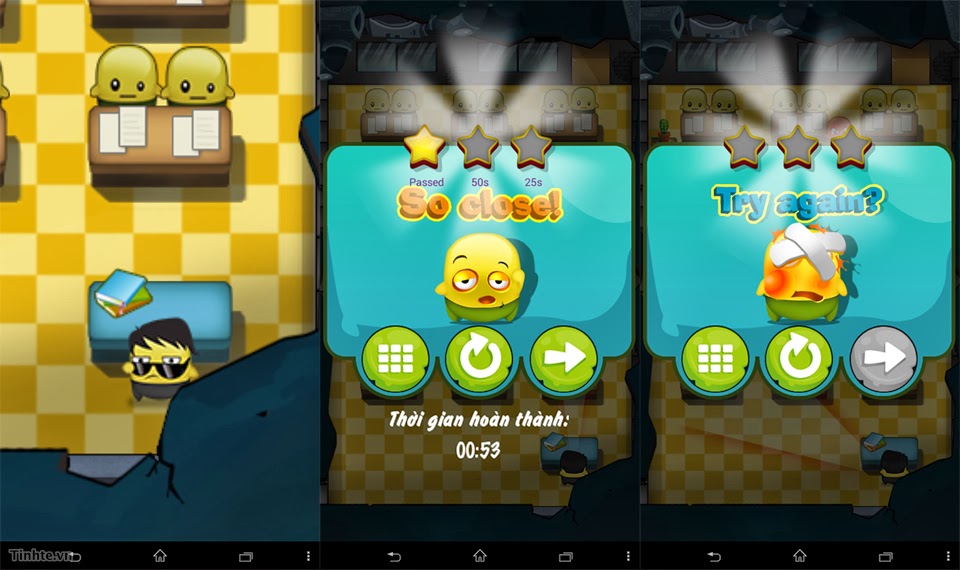


![Chân dung [Bush] Untitled - Cô gái với sơ-mi trắng . [IMG]](https://lh3.googleusercontent.com/-MpADusSqNGU/UwDZUO6mzVI/AAAAAAAEHKI/D89HclUtVrE/s2048/news.ecoin.com.vn-5bb7218c16188d89949b7c036a76d4ed.jpg)
![Chân dung [Bush] Untitled - Cô gái với sơ-mi trắng . [IMG]](https://lh4.googleusercontent.com/-oOCViNgzdMo/UwDZUaOi6QI/AAAAAAAEHKU/vJaPV2LYWcg/s2048/news.ecoin.com.vn-89c6de7b6d8a2b03ef95d7e294c1b080.jpg)
![Chân dung [Bush] Untitled - Cô gái với sơ-mi trắng . [IMG]](https://lh5.googleusercontent.com/-hzDUMfPg4n4/UwDZVAhYMmI/AAAAAAAEHKY/nTTlhHpdhKA/s2048/news.ecoin.com.vn-9fd2a48abdcfb19bb3247e09b2f25934.jpg)
![Chân dung [Bush] Untitled - Cô gái với sơ-mi trắng . [IMG]](https://lh6.googleusercontent.com/-yQOJLjyWr9w/UwDZVstPzyI/AAAAAAAEHKk/yP9ws2Be9ms/s2048/news.ecoin.com.vn-1396a0d53eb0e4ee86e201963d3ce75b.jpg)
![Chân dung [Bush] Untitled - Cô gái với sơ-mi trắng . [IMG]](https://lh3.googleusercontent.com/-VFHXG8tKujg/UwDZWCh-GcI/AAAAAAAEHK4/s4_s7JCZyyY/s2048/news.ecoin.com.vn-898c2e3aa5798c726113eeef344a81fe.jpg)
![Chân dung [Bush] Untitled - Cô gái với sơ-mi trắng . [IMG]](https://lh3.googleusercontent.com/-1d9nBYWmJfY/UwDZWSR5aPI/AAAAAAAEHKw/xohwu-0M8Lw/s2048/news.ecoin.com.vn-573db0f913f00dff47fd24d5c7b99d7d.jpg)
![Chân dung [Bush] Untitled - Cô gái với sơ-mi trắng . [IMG]](https://lh6.googleusercontent.com/-_6BZuxsx5dQ/UwDZW5L63OI/AAAAAAAEHK0/TGsp8Kni88w/s2048/news.ecoin.com.vn-6a991c1808864efc2cde9160a63c6859.jpg)
![Chân dung [Bush] Untitled - Cô gái với sơ-mi trắng . [IMG]](https://lh5.googleusercontent.com/-rjJP_IOpdPs/UwDdabJjCkI/AAAAAAAEHLM/fkKnxjPqlHY/s2048/news.ecoin.com.vn-5e3a48b39451d03e9deeef6c9294242f.jpg)
![Chân dung [Bush] Untitled - Cô gái với sơ-mi trắng . [IMG]](https://lh3.googleusercontent.com/-5nVI5gDLDNk/UwDda2EXXQI/AAAAAAAEHLQ/wlZyHPZ1mXs/s2048/news.ecoin.com.vn-224a4d2959c0bdf1bf18c7dcdf5722bb.jpg)
![Chân dung [Bush] Untitled - Cô gái với sơ-mi trắng . [IMG]](https://lh5.googleusercontent.com/-KmshtjB0Wr4/UwDdbaPn9bI/AAAAAAAEHLc/WxiU_wYzd4w/s2048/news.ecoin.com.vn-dbc2c084342321c50f97afe036c92c06.jpg)